كيفية تحسين ترتيب البحث عن الصور من Google
نشرت: 2022-06-12
إذا كنت تستطيع تحسينها ، فيجب عليك. والصور ليست استثناء.
تمثل الصور الموجودة على موقع الويب الخاص بك طريقة أخرى لزيادة حركة البحث العضوية. يمكن أن يكون تحسين محركات البحث على الصور بنفس أهمية تحسين نص صفحة الويب الخاصة بك.
هذا لأن البحث المرئي مزدهر. ما عليك سوى إلقاء نظرة على نمو الأنظمة الأساسية التي تركز على الصور مثل Pinterest و Instagram. يريد الأشخاص البحث عن المعلومات بشكل مرئي خاصة على الأجهزة المحمولة.
تتعرف محركات البحث على اتجاه البحث المرئي هذا. تظهر أحدث الإحصائيات أن حوالي 28٪ من نتائج بحث Google العادية تحتوي على صور ، مقارنة بـ 19٪ قبل عامين فقط. ويقوم الأشخاص بإجراء أنواع المعاملات والمعلومات من عمليات البحث بشكل متكرر أكثر في بحث صور Google.
لا عجب أن يستمر محرك البحث في الاستثمار في ميزات جديدة لتحسين تجربة مستخدم صور Google.
TL؛ DR : تمثل صور Google مسارًا آخر خارج البحث المنتظم على الويب لجمهورك للعثور على موقعك واكتشاف المحتوى الخاص بك. وضعت التطورات في خوارزميات ترتيب الصور في Google مزيدًا من التركيز على الجودة والملاءمة. نحن نقدم قائمة بالطرق لتحسين الصور لموقع الويب وزيادة حركة المرور من تحسين محركات البحث على الصور.
كيفية تحسين صور SEO: جدول المحتويات
أولاً ، سنشرح آخر الأخبار حول التصنيف في صور Google:
- أين يمكن أن تظهر الصور الآن في Google
- تحديثات خوارزمية الترتيب
- تحسين الميزات والرؤية
- نتائج مدعومة بالذكاء الاصطناعي في صور Google
ثم سنتعمق في كيفية تحسين صور SEO في 17 خطوة:
- تتبع حركة المرور على أساس الصور الخاصة بك
- إنشاء محتوى أصلي عالي الجودة
- استخدم الصور ذات الصلة
- لديك تنسيق ملف مناسب
- تحسين صورك
- قم دائمًا بإنشاء نص بديل
- استفد من عنوان الصورة
- إنشاء تسمية توضيحية للصورة
- استخدم اسم ملف وصفي
- تنفيذ البيانات المنظمة
- ضع في اعتبارك وضع الصورة على الصفحة
- تحليل المحتوى حول الصورة
- كن حذرًا مع النص المضمّن
- إنشاء بيانات وصفية للصفحة
- ضمان وقت تحميل سريع
- تأكد من إمكانية الوصول إلى الصور
- قم بإنشاء ملف Sitemap للصور
ما الجديد في صور Google
كما قلت ، البحث عن الصور يستمر في التطور. لذلك سأبدأ بإلقاء نظرة عامة على آخر التطورات والفرص في البحث في صور Google.
أين يمكن أن تظهر الصور الآن في Google
بمجرد فهرسة الصور في Google ، قد تظهر في ثلاث بيئات بحث مختلفة:
- البحث في صور Google: يستخدم الأشخاص هذا المحرك الرأسي خصيصًا للبحث المرئي ، وهو تركيزنا الأساسي.
- بحث الويب من Google: يتضمن SERP التقليدي صورًا متى بدت ذات صلة باستعلام المستخدم (وهو غالبًا).
- Google Discover: قد تظهر الصور الكبيرة (1200 بكسل أو أكثر) في Discover كمعاينة للمحتوى لاستكشافه. هذه المنصة جديدة منذ أن كتبت هذا المنشور في الأصل. (وإليك ما تحتاجه الصورة للتأهل لهذه الرؤية الإضافية.)
بالمناسبة ، إذا كانت لديك صور لا تريد أن تظهر في بحث Google ، فيمكنك حظرها في ملف robots.txt الخاص بك.
تحديثات خوارزمية الترتيب
تريد Google "ترتيب النتائج التي تحتوي على صور رائعة ومحتوى رائع على الصفحة" (في هذا المنشور).
لقد مررنا جميعًا بتجربة العثور على صورة والنقر فوق صفحة ويب ليست بهذه الروعة. لمنع ذلك ، لا تأخذ خوارزمية صور Google الآن في الاعتبار الصورة فحسب ، بل أيضًا موقع الويب الذي تم تضمينه فيه.
يمكن أن تعمل الصور المرفقة بمحتوى رائع الآن بشكل أفضل في صور Google. على وجه التحديد ، تزن خوارزمية ترتيب الصور هذه العوامل (بالإضافة إلى الصورة نفسها):
- السلطة : سلطة صفحة الويب نفسها هي الآن إشارة لترتيب صورة.
- السياق : تأخذ خوارزمية الترتيب في الاعتبار سياق البحث. يستخدم Google مثال البحث عن الصور لعبارة "أرفف DIY". يجب أن تُرجع النتائج الصور داخل المواقع ذات الصلة بمشاريع "اصنع بنفسك" ... حتى يتمكن الباحث من العثور على معلومات مفيدة أخرى بخلاف الصورة فقط.
- الحداثة : تعطي Google الأولوية للمحتوى الأحدث. لذلك من المحتمل أن يأتي ترتيب الصور من موقع (موقع بشكل عام ، لكننا نعتقد أن صفحة الويب الفعلية المعنية) تم تحديثها مؤخرًا. ربما تكون هذه إشارة ثانوية.
- الموضع في الصفحة : من المحتمل أن تكون الصور ذات التصنيف الأعلى مركزية في صفحة الويب التي تكون جزءًا منها. على سبيل المثال ، يجب أن يتم ترتيب صفحة منتج لحذاء معين أعلى صفحة فئة الأحذية.
تحسين الميزات والرؤية
تحتوي صفحات نتائج صور Google أيضًا على بعض الميزات الجديدة:
- التسميات التوضيحية : تظهر نتائج الصور الآن مزيدًا من السياق. تتضمن التسميات التوضيحية موقع الويب وعنوان الصفحة التي تم نشر الصورة فيها وحتى معلومات الترخيص (المزيد حول كيفية القيام بذلك قليلاً).
- حقائق سريعة : قد تظهر معلومات إضافية أسفل التسمية التوضيحية للصورة. تأتي هذه الحقائق السريعة من الرسم البياني المعرفي لـ Google ويمكن أن تكون مقتطفًا موجزًا من ويكيبيديا أو من مصدر آخر.
- عمليات البحث ذات الصلة : توفر Google مصطلحات البحث ذات الصلة داخل نتائج بحث الصور أثناء التمرير خلالها. تساعد الأزرار الموجودة في الجزء العلوي المستخدمين على تضييق نطاق البحث ، ولكن يمكن أيضًا أن تظهر روابط "عمليات البحث ذات الصلة" أثناء التمرير لأسفل في SERP:
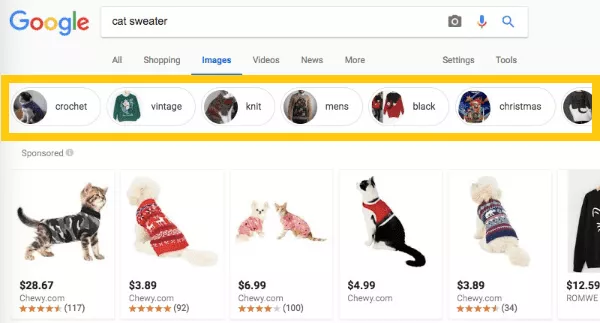

نتائج مدعومة بالذكاء الاصطناعي في صور Google
إحدى الميزات المستقبلية التي طرحتها Google بالفعل هي تقنية Google Lens التي تعمل بالذكاء الاصطناعي. يتيح للمستخدمين التعرف على الأشياء محل الاهتمام داخل الصور أثناء استعراضهم لنتائج البحث عن الصور. في الوقت الحالي ، تعمل ميزة Lens فقط من خلال البحث عن الصور في متصفحات الجوال ، وليس في تطبيق Google.
باستخدام تقنية الذكاء الاصطناعي ، تحلل Lens الصورة وتكتشف ما بداخلها. إذا قمت بالنقر فوق كائن محدد ، فستقوم Lens بإحضار نتائج الصور الأخرى ذات الصلة. يرتبط العديد من هذه الصفحات بصفحات المنتج حتى تتمكن من متابعة البحث أو شراء العنصر الذي تهتم به. على شاشة الجهاز المحمول ، يمكنك أيضًا تحديد أي جزء من الصورة ، حتى لو لم يتم تحديده مسبقًا بواسطة Lens ، لتشغيل النتائج والتعمق في ما هو موجود في الصورة.
لإظهار هذا عمليًا ، بحثت عن [حفرة النار ديي] ، واخترت إحدى النتائج وضغطت على أيقونة العدسة (انظر الصورة الأولى أدناه). اكتشفت Lens تلقائيًا عناصر الأثاث في الصورة وقدمت النتائج ذات الصلة (لقطة شاشة ثانية). لكنني أردت حفرة النار ، لذلك قمت بتحديدها يدويًا للكشف عن مجموعة جديدة من نتائج الصور (اللقطة الثالثة):
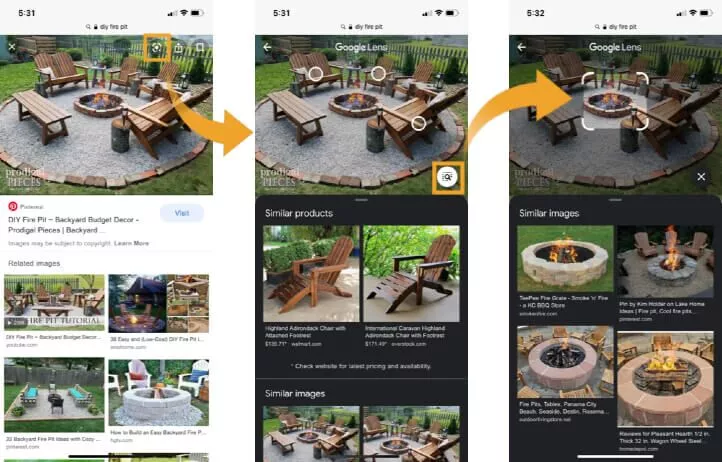
تشجع كل تقنية الذكاء الاصطناعي الجديدة هذه المزيد من عمليات البحث القائمة على الصور. كما أنه يزيد من عدد نتائج البحث.
إذا تمكنت Google من فهم ما بداخل الصور حتى غير المحسّنة ، فقد يتم ترتيبها. لذلك من المحتمل أن يكون لصورك منافسة أكبر بكثير .
و… صورة تحسين محركات البحث تصبح أكثر أهمية. حان الوقت لتحسين صورك حتى تتمكن من التميز.
كيفية تحسين الصور لتحسين محركات البحث
كيف يمكنك التأكد من أنه يمكنك الحصول على نصيبك من الظهور في صور Google؟
أولاً وقبل كل شيء ، يجب أن يكون Googlebot قادرًا على الزحف والفهرسة وفهم موضوع صورك. عندها فقط يمكنهم الترتيب.
تخبرنا آخر تحديثات صور Google أن الملاءمة والجودة أكثر أهمية من أي وقت مضى. وهذا يعني تزويد محرك البحث بأكبر قدر ممكن من السياق.
فيما يلي 17 خطوة مهمة لصور تحسين محركات البحث ...
1. تتبع حركة المرور على أساس الصور الخاصة بك
قد تفاجأ بمعرفة عدد الزوار الذين تحصل عليهم بالفعل من خلال البحث في صور Google.
يمكنك تتبع حركة البحث المجاني من صور Google باستخدام تقرير أداء Search Console.
كيفية تتبع حركة البحث في صور Google:
- سجّل الدخول إلى Google Search Console لموقعك على الويب.
- ضمن الأداء ، انقر فوق نتائج البحث.
- قم بتغيير نوع البحث في الأعلى إلى صورة. يؤدي هذا إلى تصفية البيانات حتى تتمكن من مراقبة حركة المرور الخاصة بك من بحث الصور.
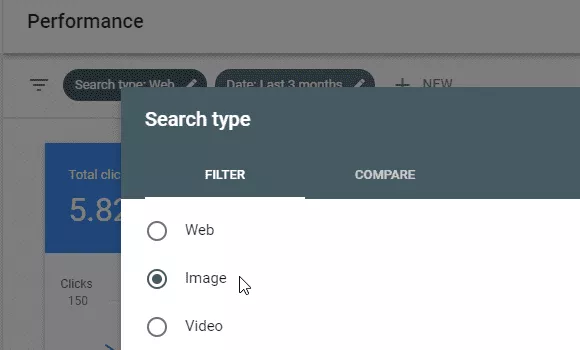
بدلاً من ذلك ، في Google Analytics ، يمكنك استخدام تقرير الإحالة. يتم تقسيم حركة البحث في صور Google عن حركة البحث الأخرى. السطر الموجود في المصدر / الوسيط "صور / صور google العضوية" هو المكان الذي ستجد فيه تلك البيانات.
خذ خطًا أساسيًا وشاهد حركة البحث الخاصة بك تنمو أثناء تطبيق تحسين محركات البحث على صورك.
2. إنشاء محتوى أصلي عالي الجودة
تريد محركات البحث مكافأة الصفحات عالية الجودة. ينطبق هذا على المعلومات الموجودة على صفحة الويب التي يتم استضافة صورتك عليها وعلى الصورة نفسها.
في ملف المساعدة الخاص بأفضل ممارسات الصور ، لا تشجع Google "الصفحات التي لا تمثل فيها الصور أو النص محتوى أصليًا".
لذا ، كلما أمكن ، التقط صورك الخاصة واصنع رسوماتك الخاصة.
ماذا لو كان عليك استخدام الصور المخزنة؟ هناك الكثير من الطرق لتعديل الصور المخزنة لجعلها فريدة. يمكنك إضافة عوامل تصفية واقتصاصها وتراكب النص ودمج الصور وغير ذلك الكثير.
تذكر أيضًا أنه عندما تستخدم صورًا من مكان آخر ، يجب عليك احترام حقوق النشر و / أو رسوم الترخيص و / أو قوانين العلامات التجارية.
يتضمن Google الآن دعم البيانات الوصفية لإيداع الصور للمؤلف المناسب وصاحب الحقوق.
يمكن أن تعرض الصورة شارة "مرخص" على الصورة المصغرة في صور Google: 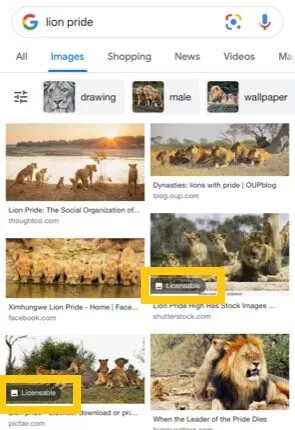
3. استخدم الصور ذات الصلة
اختر أو أنشئ صورًا مفيدة للموضوع العام للصفحة. قد يكون ذلك رسمًا بيانيًا أو رسمًا بيانيًا أو صورة مناسبة أو أي شيء آخر.
تذكر أن محركات البحث تفضل ترتيب صورة إذا كانت موجودة على صفحة ويب ترضي قصد الباحث بمحتوى أكثر صلة.
4. هل لديك تنسيق ملف مناسب
من الأساسي إلى تحسين محركات البحث للصور ، تحتاج إلى استخدام تنسيق ملف يمكن لمحركات البحث فهرسته. علاوة على ذلك ، يؤثر تنسيق الملف الذي تختاره على الجودة وسرعة التنزيل. كلاهما مهم عند تحسين الصور.
تنسيقات الصور الثلاثة الأكثر شيوعًا المستخدمة على الويب هي:
- تعد PNG (Portable Network Graphics) مفيدة للقطات والصور التي تحتوي على رسومات أو نصوص. بالنسبة للصور المعقدة ، احذر من أن PNGs قد تنشئ ملفات أكبر من التنسيقات الأخرى. يستخدم تنسيق PNG ضغطًا بدون فقد ، مما يعني الحفاظ على الجودة.
- يعد تنسيق JPEG لـ "Joint Photographic Experts Group" مناسبًا لمعظم الصور الفوتوغرافية. تنشئ ملفات JPEG ملفات أصغر باستخدام الضغط مع فقدان البيانات ، مما يعني أنه سيكون هناك فقدان في جودة الصورة في كل مرة تقوم فيها بحفظ تنسيق الملف هذا.
- يتم استخدام GIF (تنسيق التبادل الرسومي) لإنشاء الرسوم المتحركة. تستخدم ملفات GIF ضغطًا بدون فقد ، مما يعني أن الجودة تظل كما هي.
تشمل أنواع ملفات الصور الأخرى التي أصبحت شائعة ما يلي:
- SVG . هذا تنسيق متجه قابل للتحجيم. على عكس الأنواع النقطية المذكورة أعلاه ، يمكن أن تكون الرسومات المتجهة عبارة عن ملفات صغيرة للغاية لا تفقد الجودة بغض النظر عن مقدار تكبيرها. تستخدم الصور المتجهية أوامر أو برامج محددة لإنشاء الصورة من الألف إلى الياء ، بحيث يسهل تحجيمها وتحميلها بشكل أسرع من الصور النقطية ، التي تستخدم الصور النقطية كطريقة لتخزين المعلومات.
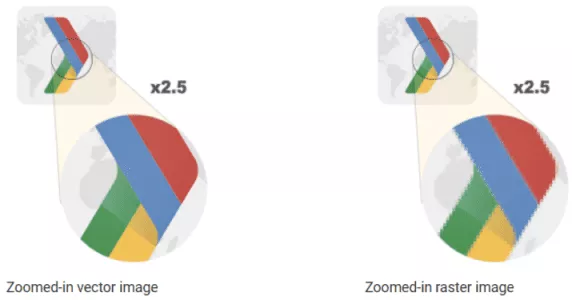
لاحظ كيف أن المتجه لا ينقسم عند تكبيره. (رصيد الصورة: جوجل) لا يناسب SVG الصور أو الصور المعقدة ، لكنه يعمل جيدًا للرسومات البسيطة ذات الأشكال الهندسية ، مثل الشعار.
الآن ، توجد تنسيقات صور من الجيل التالي. تتمتع هذه التنسيقات بضغط أفضل وجودة أعلى ويتم تحميلها بشكل أسرع وتستهلك بيانات شبكة خلوية أقل:
- JPEG 2000
- JPEG-XR
- ويب
يحظى WebP باهتمام كبير في الآونة الأخيرة. من الممكن تحويل ملفات JPEG و PNG الحالية إلى WebP. هناك أيضًا مكونات WordPress الإضافية التي يمكنها القيام بذلك أثناء التنقل ، مما يجعل كل صورك أخف وزناً.
من صفحة الأسئلة الشائعة حول Google Developers على WebP:
WebP هي طريقة للضغط مع فقدان البيانات والتي يمكن استخدامها على مجموعة كبيرة ومتنوعة من الصور الفوتوغرافية والشفافة والرسومية الموجودة على الويب. يمكن ضبط درجة الضغط المفقود بحيث يمكن للمستخدم اختيار المقايضة بين حجم الملف وجودة الصورة. يحقق WebP عادةً ضغطًا في المتوسط بنسبة 30٪ أكثر من JPEG و JPEG 2000 ، دون فقدان جودة الصورة ...
5. تحسين حجم ملف الصور الخاص بك
لا توجد أفضل طريقة لتحسين الصور. لكل ملف ، تحتاج إلى إيجاد التوازن الأمثل بين الحد الأدنى لحجم الملف والحد الأقصى للجودة. فيما يلي الأشياء التي يجب القيام بها:
- قم بتغيير حجم الصور واقتصاصها بحيث لا تكون أكبر (في الأبعاد) من عرضها. باستخدام الصور ذات النمط النقطي (النوع الأكثر شيوعًا على الويب) ، قد تحتاج إلى حفظ العديد من الإصدارات بدرجات دقة مختلفة للعمل مع استخدامات مختلفة.
- اختر تنسيق الملف الأكثر فاعلية لكل صورة (انظر النقطة الأخيرة). لا بأس من مزج أنواع مختلفة من الصور في نفس صفحة الويب.
- استخدم الضغط لتقليل حجم الملف. عند حفظ ملف JPEG ، على سبيل المثال ، حرك شريط الجودة لأسفل بقدر ما تستطيع دون فقدان الجودة المرئية. باستخدام ملف SVG ، تقترح Google عليك تصغيره عن طريق تشغيله من خلال أداة مثل svgo.
- ضع في اعتبارك استبدال صورة بتقنية مختلفة تمامًا. يمكن أن تنتج تأثيرات CSS الظلال والتدرجات والمزيد. تتيح لك خطوط الويب عرض النص بأحرف جميلة ، مما يحسن في الواقع قابلية استخدام صفحتك وقابلية الزحف إليها مقارنة بالصورة.
أقترح عليك وضع إشارة مرجعية على دليل تحسين الصور من Google لمزيد من الإرشادات التقنية.

6. قم دائمًا بإنشاء سمات بديلة
إمكانية الوصول لجميع المستخدمين مهمة. لهذا السبب تعد إضافة سمات بديلة إلى الصور جزءًا من قائمة مراجعة تحسين محركات البحث المحدثة دائمًا.
يصف النص البديل ما تدور حوله الصورة للمكفوفين الذين يستخدمون برامج قراءة الشاشة. كما يمكن أن يوفر لمحركات البحث معلومات قيمة حول محتويات الصورة.
فقط عندما يكون ذلك مناسبًا ، استخدم كلمة رئيسية ذات صلة تستهدفها لوصف الصورة.
تذكر أنه مع الصور المرتبطة ، تتعامل محركات البحث مع نص السمة البديلة كنص رابط الارتباط. على سبيل المثال ، إذا كان لديك رمز علامة استفهام يربط المستخدمين بنظام المساعدة الخاص بك ، قم بتضمين alt = ”Help” في علامة الصورة الخاصة بك.
7. الاستفادة من عنوان الصورة
هناك سمة عنوان اختيارية يمكنك منحها لكل صورة. أظهرت بعض الاختبارات أن Google يقوم بفهرسة عناوين الصور.
8. إنشاء تسمية توضيحية للصورة
أضف القليل من السياق الإضافي عن طريق وصف الصورة في التسمية التوضيحية. يمكنك أيضًا إعطاء مصدر الصورة هنا ، إذا كان ذلك مناسبًا.
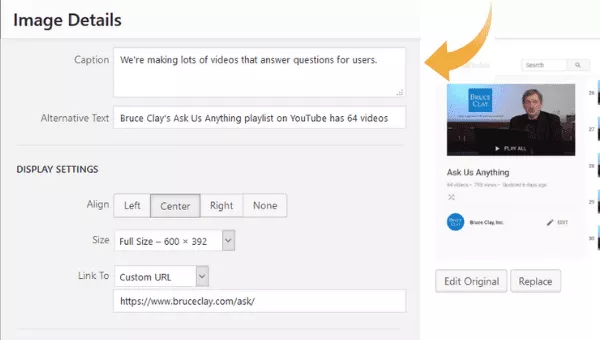
9. استخدم اسم ملف وصفي
كيف يجب أن تسمي صورك؟ غالبًا ما يتم التغاضي عن هذه الخطوة عند تحسين الصور. لكن اسم الملف يساعد محركات البحث في فهم ما هو موجود في الصورة ، لذلك فهو مهم لتحسين محركات البحث للصور.
عند حفظ ملف الصورة ، قم بوصف الصورة بدقة في بضع كلمات أو أقل. على سبيل المثال ، سترة عيد الميلاد القبيحة هي اسم ملف أفضل من IMG01534.
في ندوة عبر الإنترنت مع Gary Illyes من Google في Search Engine Journal ، أشار إلى أنه ليس من الممكن للمواقع الكبيرة أن يكون لديها أسماء ملفات دقيقة لجميع صورها (Pinterest ، على سبيل المثال). قال إيليس إن هذا كان شيئًا لطيفًا أكثر من كونه شرطًا للترتيب.
لكن في الآونة الأخيرة ، قال جون مولر إن عنوان URL واسم الملف مهمان :
استخدم بنية URL جيدة لملفات الصور الخاصة بك. يستخدم Google مسار URL بالإضافة إلى اسم الملف لمساعدته على فهم صورك.
أيضًا ، إذا قمت بنقل ملف صورة أو إعادة تسميته ، فقم بإعداد إعادة توجيه 301 من عنوان URL القديم إلى العنوان الجديد.
10. تنفيذ البيانات المنظمة
تدعم صور Google ترميز البيانات المنظمة لمنتج وفيديو ووصفة. إذا حددت أيًا من هذه الأنواع في المحتوى الخاص بك ، فستظهر نتائج صور Google هذا في معاينات الصور الخاصة بك.
عند إضافة بيانات منظمة إلى HTML لصفحة الويب الخاصة بك ، يمكن أن تكون نتائج الصور الخاصة بك أكثر ثراءً. يمكن أن تظهر أجزاء معلومات إضافية مع الصورة. ويمكن أن يشجع ذلك المزيد من النقرات والزائرين إلى موقعك.
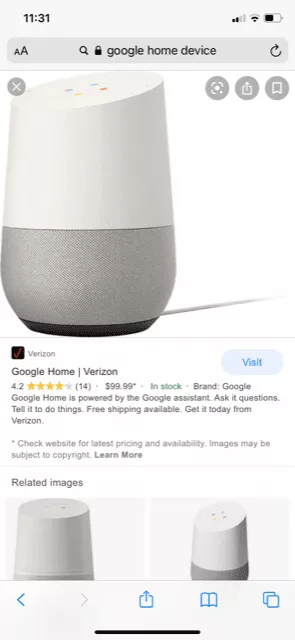
ماذا عن الصور المرخصة؟ تدعم Google الآن البيانات المنظمة لمعلومات ترخيص الصورة. تؤدي إضافة هذا إلى منح رصيد لحامل الترخيص ويسهل أيضًا على المستخدمين معرفة كيفية ترخيص الصورة.
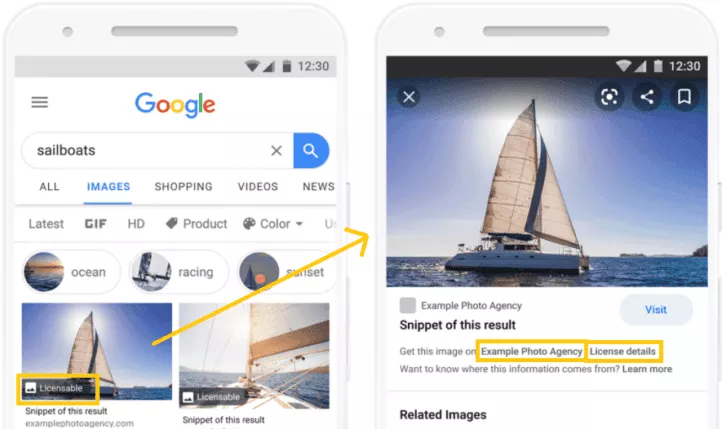
11. النظر في وضع الصورة على الصفحة
تقول Google في صفحة أفضل الممارسات الخاصة بالصور (التي تم ربطها سابقًا) أنه "عندما يكون ذلك منطقيًا ، ضع في اعتبارك وضع الصورة الأكثر أهمية بالقرب من أعلى الصفحة".
ولكن في ندوة SEJ على الويب ، قال إليس إنه يمكنك وضع صورة "إلى حد كبير في أي مكان على الصفحة" ويمكن التقاطها وعرضها في صور Google إذا كانت ذات صلة بالاستعلام.
12. تحليل المحتوى حول الصورة
ضع في اعتبارك النص الأساسي حول الصورة. هل يعطي سياق لما ينظر إليه القارئ؟
في ندوة SEJ على الويب ، وصف إيليس المحتوى الموجود حول الصورة (على الصفحة أو في التسمية التوضيحية) بأنه "حاسم" لفهم الصورة.
A $: الشيء المهم بالنسبة لي هو الحصول على إمكانية الوصول بشكل صحيح مع النص البديل ، ثم البناء حول ذلك باستخدام تسميات توضيحية جيدة ونص آخر ذي صلة بالقرب من الصورة ، ثم قم بإضافة اسم ملف جيد وعنوان الصورة. # SEOChat
- بول طومسون (thompsonpaul) 11 أكتوبر 2018
13. كن حذرا مع النص المضمّن
في هذا الفيديو الجديد حول تحسين محركات البحث على الصور المضمن أعلاه ، يحذر جون مولر من Google من تضمين نص مهم في صورة. على سبيل المثال ، لا تضع عنصر قائمة أو عنوان صفحة في صورة ؛ ضع هذا النص على الصفحة بدلاً من ذلك.
لا يمكن لجميع المستخدمين ومحركات البحث تحليل نص في صورة ، ولا يمكن لتطبيقات الترجمة قراءته. لذلك من الأفضل أن يكون التنقل والعناوين والكلمات المهمة الأخرى التي تريد فهرستها نصًا في الصفحة.
هذا لا يعني أنه لا يمكنك أبدًا تراكب نص على صورة (الميمات ، أي شخص؟).
هل تستطيع Google قراءة النص في الصور؟ بكلمة نعم. يستخدم Google التعرف الضوئي على الأحرف (OCR) لقراءة النص في الصور ، مثل صور Google و Google Lens. لقد اختبرنا ذلك مرارًا وتكرارًا باستخدام بحث Google وتأكدنا من فهرسة الكلمات الموجودة في الصور. ومع ذلك ، قد لا يكون التعرف الضوئي على الحروف دقيقًا بنسبة 100٪. من أجل تحسين محركات البحث الفعال للصور ، ما زلت بحاجة إلى تضمين نص وصفي في جميع الأماكن المذكورة في هذا الدليل.
14. تحسين البيانات الوصفية للصفحة
يعرض محرك بحث Google معلومات ذات صلة بصفحة الويب (حيث تظهر الصورة) في نتائج صور Google.
لذلك عندما تقوم بتحسين الصور ، لا تتخطى البيانات الوصفية للصفحة ، بما في ذلك العنوان والوصف التعريفي. إنها تمنح المستخدم ومحرك البحث مزيدًا من السياق - تمامًا كما هو الحال في نتائج البحث العادية.
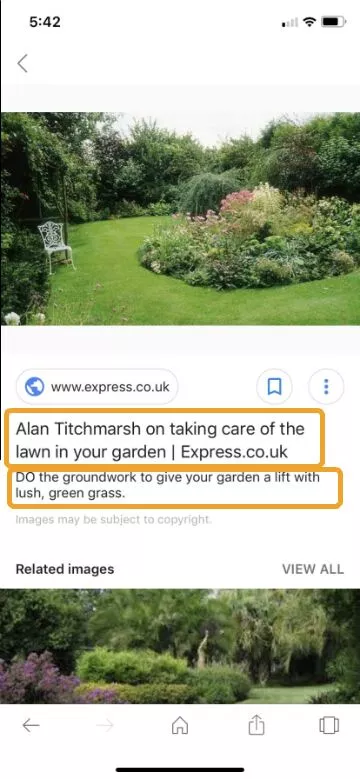
ليس هناك ما يضمن أن Google ستستخدم بياناتك الوصفية كلمة بكلمة. لكنهم بالتأكيد جزء من معالجة المعلومات. تنص أفضل ممارسات الصور في Google على ما يلي:
تنشئ صور Google تلقائيًا عنوانًا ومقتطفًا لتوضيح كل نتيجة على أفضل وجه وكيفية ارتباطها باستعلام المستخدم. يساعد هذا المستخدمين في تحديد ما إذا كانوا سينقرون على نتيجة أم لا.
نستخدم بعض المصادر المختلفة لهذه المعلومات ، بما في ذلك المعلومات الوصفية في العنوان والعلامات الوصفية لكل صفحة.
15. ضمان سرعة التحميل
يعد الأداء أحد الاعتبارات الكبيرة لتحسين محركات البحث للصور ، خاصةً مع تحديث تجربة الصفحة من Google الذي اقترب موعده.
يمكن للصور الكبيرة سحب وقت تحميل الصفحة لأسفل. فيما يلي بعض النصائح لتجنب ذلك:
- اجعل ملفات الصور صغيرة بقدر الإمكان (راجع تحسين حجم ملف الصور أعلاه).
- اجعل الصور تستجيب . في الأساس ، هذا يعني أنهم يغيرون الحجم تلقائيًا ليناسب جهاز المستخدم. يمكنك قراءة المزيد حول الصور المتجاوبة هنا وفي قسم "الصور المتجاوبة" في صفحة أفضل ممارسات الصور.
- ضع في اعتبارك التحميل البطيء ، والذي توصي به Google كوسيلة لمكافحة البطء.
- حدد مقدار المساحة التي ستشغلها الصورة . إن معرفة ذلك يمكّن المستعرض من تحميل محتوى الصفحة المحيطة أثناء طلب ملف الصورة. هناك عدة طرق للقيام بذلك ، بما في ذلك: باستخدام ملف
حاوية <div> ؛ في كود CSS ؛ أو بسمات الارتفاع والعرض في علامة <img>. *
* نصيحة: يعد عدم تحديد سمات الطول والعرض للصور مشكلة لسبب آخر أيضًا. إنه السبب الأكثر شيوعًا لإزاحة التخطيط التراكمي (CLS) ، أو الحركة غير المرغوب فيها لأجزاء المحتوى أثناء تحميل الصفحة. CLS هي واحدة من أساسيات الويب الحيوية التي يمكن أن تؤثر على تجربة صفحتك ، وربما تضر بتصنيفاتك.
16. تأكد من أن الصور قابلة للاكتشاف
تأكد من أن محركات البحث يمكنها الوصول إلى الصور الموجودة على موقعك. عندما لا يستطيعون ذلك ، غالبًا ما يقع اللوم على ملف robots.txt.
يمكن أن تساعدك ميزة "فحص عنوان URL" في Google Search Console في اختبار ذلك. يمكنك أيضًا استخدام أداة الاختبار المتوافقة مع الجوّال من Google لاكتشاف كيفية عمل صفحاتك ، بما في ذلك الصور ، مع الأجهزة المحمولة.
أيضًا ، تحتوي الصور على عناوين URL الخاصة بها والتي يمكن فهرستها. لذلك للحفاظ على تصنيفات الصور الحالية ، تأكد من استخدام إعادة توجيه 301 مناسبة إذا احتجت في أي وقت إلى تغيير عنوان URL للصورة.
17. قم بإنشاء ملف Sitemap للصور
كخطوة اختيارية ، يمكنك إنشاء خريطة موقع للصور تسرد ملفات الصور على موقع الويب الخاص بك. يمكن أن يساعد ذلك Google في اكتشافها.
يمكنك إنشاء خريطة موقع XML منفصلة للصور ، أو تضمينها في ملف خريطة الموقع العادي الخاص بك. (تعرف على المزيد حول هذا الأمر في البرنامج التعليمي الخاص بإنشاء خريطة الموقع.)
في ندوة عبر الويب في SEJ ، قال Gary Illyes أن خرائط مواقع الصور "تساعد بشكل كبير" في عملية اكتشاف الصور.
أوصي بتضمين الصور الأصلية فقط ، وليس جميع صور الموقع ، في خريطة موقعك. قد يكون سرد الصور من أي مصدر خارجي مضيعة لميزانية معالجة محرك البحث. سوف تجدها Google على صفحاتك على أي حال. أخذ وقت الزحف ، كما لو أنها تغيرت ، ليست هناك حاجة.
إذا كانت الصورة فريدة لموقعك ومعدلة أو جديدة ، فقم بتضمينها في خريطة موقع الصور. إذا تم الزحف إليه بالفعل ولم يتم تغييره ، فإن إعادة الزحف هي ببساطة إضاعة للوقت.
ملخص
تعتبر التغييرات التي تم إجراؤها على صور Google إيجابية للمستخدمين ولمحسّنات محرّكات البحث. قامت Google مرة أخرى برفع معايير مواقع الويب لإنشاء محتوى عالي الجودة.
سيتطور تحسين محركات البحث على الصور - لكن العديد من الأساسيات لا تزال صحيحة. الهدف هو خلق أفضل تجربة للمستخدمين الذين يزورون موقعك.
- تقديم محتوى أصلي ومفيد بصور عالية الجودة وذات صلة.
- قم بإنشاء موقع ويب سريع لا يجعل المستخدمين ينتظرون تحميل الصفحات.
- قم بتحسين صورك حتى تتمكن محركات البحث من فهرستها بشكل صحيح.
قم بتطبيق التقنيات الواردة في هذه المقالة لتحسين الصور. قد تحصل على دعم في المنافسة والمزيد من مقل العيون على صفحات الويب الخاصة بك.
(تعرف على المزيد حول كيفية تحسين محتوى الوسائط المتعددة. وتحقق من دليل تحسين محرك البحث لمزيد من أفضل الممارسات.)
هل أعجبتك هذه التدوينة؟ يرجى مشاركتها! يمكنك أيضًا الاشتراك في مدونتنا لتلقي مقالات جديدة مثل هذه عبر البريد الإلكتروني.
